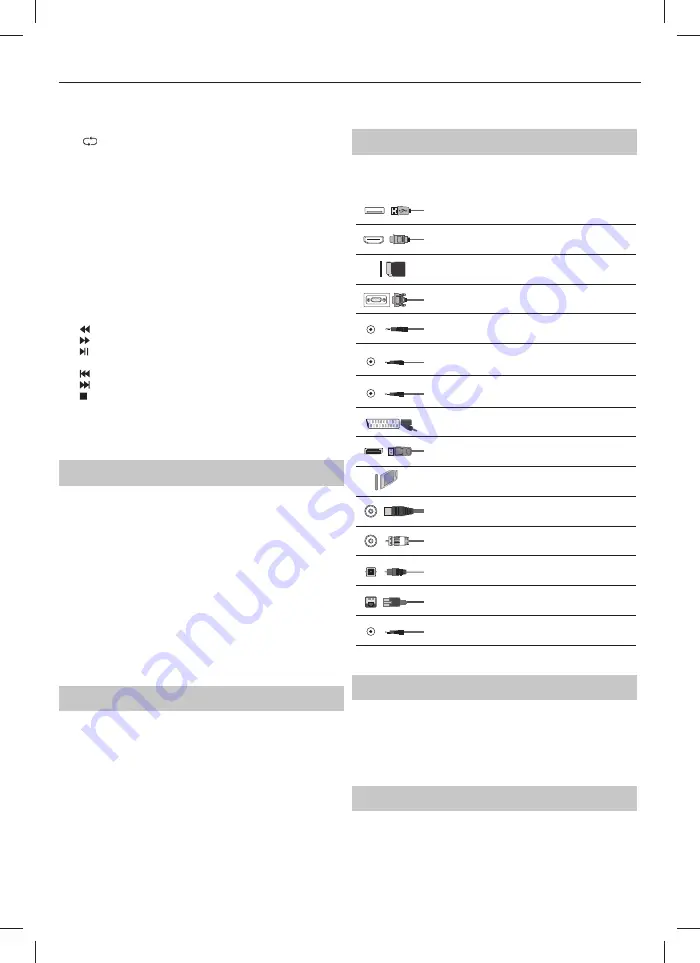
15
5. YouTube
–
wyświetla aplikację YouTube.
6. NET+
–
wyświetla menu AQUOS NET+.
7. SOURCE
–
Wybiera wejścia/zródła.
8. TV GUIDE –
Otwiera 7-dniowy program telewizyjny (tryb cyfrowy DVB).
9.
–
Powraca do poprzednio oglądanego kanału.
10. DTV –
Przełacza na zródło telewizji cyfrowej.
11. VOL
▲/▼
–
Zwiększa/zmniejsza głośność.
12. FAV –
Wyświetla menu Ulubione.
13. INFO –
Naciśnij jeden raz, żeby uzyskać informacje o bieżącym/
nastepnym kanale. Naciśnij dwa razy, żeby uzyskać informacje o
bieżącym programie.
14. CH
▲/▼
–
Przełącza na następny lub poprzedni ogladany kanał.
15. SUBTITLE –
Zmienia język napisów (jeśli są dostępne).
16. TELETEXT –
Tryb telegazety - Wchodzi w tryb telegazety.
17. MENU –
Wyświetla menu ekranowe.
18. BACK –
Powrót do poprzedniego menu.
19. EXIT –
Wychodzi ze wszystkich menu.
20. (
▲/▼/◄/►
/ OK) –
Pozwala poruszać sie po menu ekranowym
i regulować ustawienia. Naciśnij przycisk
▲
, aby zmienić tryb
wyświetlania obrazu podczas oglądania telewizji. Naciśnij przycisk
▼
,
aby zmienić tryb odtwarzania dźwięku podczas oglądania telewizji.
21.
–
Szybkie przewijanie do przodu.
22.
–
Szybkie przewijanie do tyłu.
23.
–
Odtwarzanie/pauza
24. Rec
1
–
Nagrywanie PVR.
25.
–
Cofnięcie bieżącego rozdziału.
26.
–
Przejście do nastepnego rozdziału
27.
–
Zatrzymanie odtwarzania (pauza)
28. Rec List
1
–
Otwiera listę nagrań.
29. KOLOROWE PRZYCISKI –
Dodatkowe funkcje telegazety i menu
ekranowego
1
- dostępne tylko dla funkcji PVR
Manipulator wielofunkcyjny
Manipulator wielofunkcyjny znajduje się w lewym dolnym narożniku na
tylnym panelu telewizora. Można go użyć zamiast pilota do sterowania
większością funkcji telewizora.
Jeśli telewizor znajduje się w trybie czuwania:
•
krótkie naciśnięcie manipulatora - włączenie zasilania
Podczas oglądania telewizji:
•
PRAWO/LEWO – zwiększenie/zmniejszenie głośności
•
GÓRA/DÓŁ – zmiana kanału w górę/dół
•
krótkie naciśnięcie – wyświetlanie menu
•
długie naciśnięcie – przełączenie do trybu czuwania
Przy otwartym menu:
•
PRAWO/LEWO/GÓRA/DÓŁ – nawigacja kursorem w menu ekranowym
•
krótkie naciśnięcie – wybór elementu OK/Zatwierdź
•
długie naciśnięcie – powrót do poprzedniego menu
Wybór trybu wejścia/źródła
Żeby przełączyć między różnymi wejściami/złączami.
a) Przy pomocy przycisków pilota:
1. Naciśnij [SOURCE] - Wyświetli się menu źródła.
2. Przyciskami
[
◄
] i [
►
] wybierz żądane wejście.
3. Naciśnij
[OK].
b) Korzystanie z manipulatora:
1. Krótkie naciśnięcie manipulatora spowoduje otwarcie menu.
2. Naciśnięcie manipulatora umożliwia nawigację kursora w menu
ŹRÓDŁA SYGNAŁU.
3. Krótkie naciśnięcie manipulatora spowoduje otwarcie menu
ŹRÓDŁA SYGNAŁU.
4. Przy pomocy manipulatora wybierz żądane wejście/źródło sygnału.
5. Krótkie naciśnięcie manipulatora spowoduje zmianę wejścia/źródła
sygnału na wybrane.
Złącza
Na stronie 68 dostępna jest tabela rodzajów
złącz dostępnych dla różnych modeli.
USB
Wejście USB 1, 2
HDMI 1, 2, 3 in
Wejście HDMI 1, 2, 3
SD
Czytnik kart SD*
Wejście Karta SD
VGA (PC)*
Wejście komputerowe VGA
VGA (PC) Audio In*
Wejście dźwięku z komputera 3,5 mm
Mini AV
Wejście wideo i wejście Component/dźwięku wideo
Mini YPbPr
Wejście Mini Component HD
SCART*
Wejście SCART
Mini SCART*
Wejście Mini SCART
CI Card IN
Wejście CI
RF In
Wejście RF / anteny telewizyjnej
Sat In*
Wejście satelitarne
Digital Optical Audio Out
Cyfrowe wyjście optyczne
RJ 45
Sieć Ethernet
HEADPHONES
Wyjście słuchawkowe 3,5 mm
* - Tylko dla obsługiwanych urządzeń.
Poruszanie się po menu telewizora
Żeby uzyskać dostęp do tego menu, naciśnij na pilocie przycisk [MENU].
Żeby wejść do menu, naciśnij [OK]. Jeśli chcesz dokonać zmian w
ustawieniach domyślnych, użyj przycisków przewijania (
▲/▼/◄/►
). Żeby
zatwierdzić dowolne ustawienie, naciśnij przycisk [OK]. Żeby w dowolnym
momencie wyjść z tego menu, naciśnij przycisk [EXIT].
Netfl ix
Wiodąca na świecie telewizja internetowa Oferuje tysiące fi lmów i
programów telewizyjnych, w tym oryginalne seriale, fi lmy dokumentalne i
fabularne fi lmy pełnometrażowe. Abonenci mogą odtwarzać, zatrzymywać
lub wznawiać oglądanie fi lmu albo programu, bez żadnych reklam i
zobowiązań. Możesz zalogować się w tej aplikacji przy pomocy swojego
94
















































